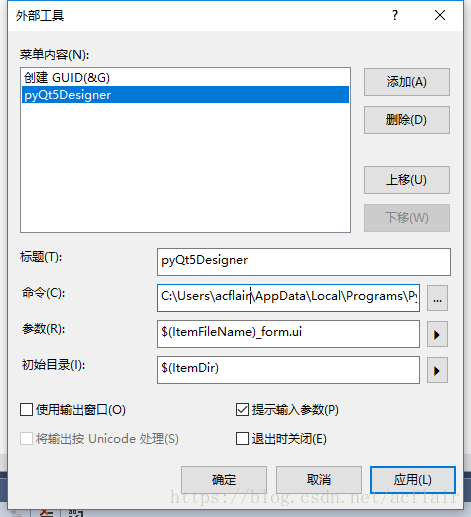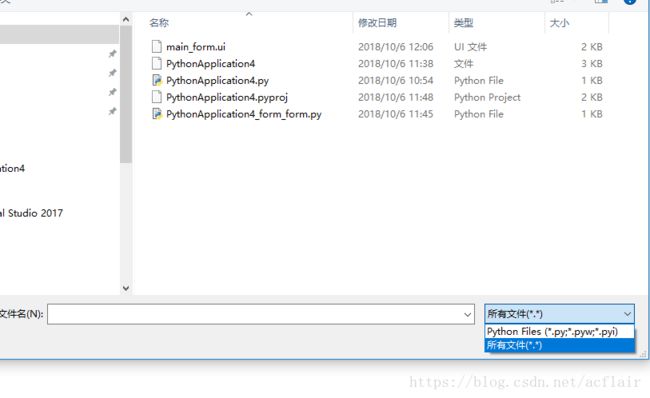Visual studio 2017下设置和使用pyQt5应注意的几个问题
看了宇宙最强VisualStudio2017配置pyQt5用于python3.6的UI界面工具 这篇很有帮助,想学习python在VS2017下进行图形界面编程很有帮助。不过,里面也有一个坑让折磨了我两天才过去。
1.外部工具“命令”中pyQ5和pyUic5的位置
或许是初安装设置的缘故,两个文件均没有在作者所说的安装路径下。为了找这两个文件这是大费周折。经过全盘搜索,发现pyqt5designer.exe和pyuic5.exe是在此目录下。
C:\Users\user(自己的用户名)\AppData\Local\Programs\Python\Python36\Scripts
在这个目录下找到了这两个文件才设置成功。
2.用pyqt5建立UI界面后这一界面并不能自动出现在VS资源管理器窗口,需要通过添加的方法导入
注意在“添加现有项”窗口开始看不到添加的内容,需要在文件格式里选“所有文件”才行。这也是个小坑。
选中ui文件,调用pyUic5,生成py文件。按照上面的方式引入项目。
3.在主文件中调用这两个文件,添加如下代码:
import sys
from PyQt5.QtWidgets import QApplication,QMainWindow
from main_form import Ui_MainWindow #导入生成的窗口
#新建一个类来继承生成的窗口,也可以在这里添加关于窗口处理的代码
class MyMainWindow(QMainWindow, Ui_MainWindow):
def __init__(self, parent=None):
super(MyMainWindow, self).__init__(parent)
self.setupUi(self)
#主程序,生成一个窗口实例并运行。
if __name__=="__main__":
app = QApplication(sys.argv)
myWin = MyMainWindow()
myWin.show()
sys.exit(app.exec_()) 4.调试又出现如下错误,真是编程路上坑多路不平。
但是把这三个文件放入pyCharm中,则顺利运行了
东方不亮西方亮,就是这么神奇。看来,需要VS和pycharm交替使用,不必单打一和谁捆绑。